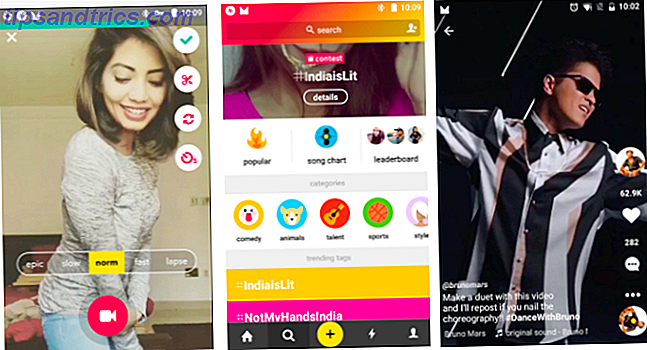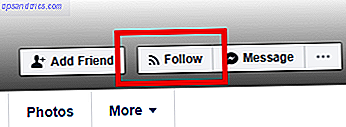Si vous utilisez Outlook pour la gestion des tâches, vous êtes probablement conscient des rappels de calendrier.
Les rappels peuvent être utiles pour les réunions importantes et comme outil de gestion de projet Comment utiliser Outlook pour une gestion simple des tâches et des projets Comment utiliser Outlook pour une gestion simple des tâches et des projets Outlook peut fonctionner comme un outil simple de gestion de projets et de tâches. Nous vous montrons comment configurer les tâches Outlook pour définir les rappels et les dates d'échéance, assigner les tâches à effectuer et effectuer le suivi des liens. En savoir plus, mais si vous avez plusieurs calendriers connectés à votre compte Comment synchroniser Microsoft Outlook avec Google Agenda Comment synchroniser Microsoft Outlook avec Google Agenda Maintenez le calendrier Outlook et Google Agenda synchronisé avec vos événements, tâches et rendez-vous. Ces outils tiers utiles comblent le vide laissé par Google Calendar Sync. En savoir plus, vous pourriez recevoir des rappels à gauche et à droite dont vous n'avez pas besoin. Heureusement, ils sont très faciles à éteindre.
Pour désactiver les rappels du calendrier Outlook, procédez comme suit:
- Allez dans Fichier > Options > Calendrier .
- Sous Options du calendrier, décochez la case Rappels par défaut et cliquez sur OK .
Lorsque vous faites cela, vous ne recevrez pas de rappels sur les réunions que vous avez acceptées qui figurent dans votre calendrier.
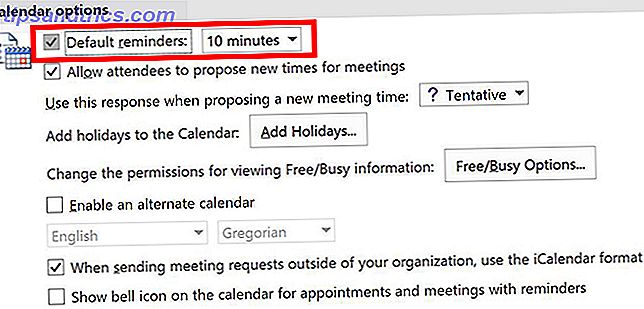
Si vous avez créé des rappels pour des e-mails ou des tâches spécifiques, vous pouvez également les désactiver avec un seul paramètre dans Outlook.
- Allez dans Fichier > Options > Avancé .
- Sous Rappels, assurez-vous que l' option Afficher les rappels n'est pas cochée.

Avez-vous des paramètres de clé indispensables pour votre flux de travail Outlook? Faites-nous savoir ce qu'ils sont dans les commentaires.
Crédit d'image: belchonock / Depositphotos

![Choses cool à rechercher avec la recherche graphique [Conseils Facebook hebdomadaires]](https://www.tipsandtrics.com/img/social-media/241/cool-things-search.jpg)